Auteur:
Morris Wright
Date De Création:
22 Avril 2021
Date De Mise À Jour:
1 Juillet 2024

Contenu
- Avancer d'un pas
- Méthode 1 sur 2: Utilisation des contacts de Google
- Méthode 2 sur 2: ajouter des contacts à partir d'un message dans Gmail
- Conseils
Cet article explique comment ajouter une personne à vos contacts dans Gmail. Gmail ajoute automatiquement des personnes à votre liste de contacts lorsque vous envoyez un message, mais vous pouvez également ajouter manuellement des contacts avec Google Contacts. Si vous possédez un smartphone avec Android, vous pouvez utiliser l'application Google Contacts. Si vous utilisez un PC, un iPhone ou un iPad, vous pouvez accéder au site Web Google Contacts: https://contacts.google.com. Si vous accédez à votre boîte de réception Gmail sur un PC, vous pouvez également ajouter des contacts directement à partir de vos messages.
Avancer d'un pas
Méthode 1 sur 2: Utilisation des contacts de Google
 Aller à https://contacts.google.com dans votre navigateur Web. Pour ce faire, choisissez n'importe quel navigateur Web sur votre PC, smartphone ou tablette. Si vous utilisez un smartphone avec Android, vous pouvez utiliser l'application Google Contacts au lieu de votre navigateur. Pour ce faire, appuyez sur l'icône bleue avec une figure blanche à l'intérieur.
Aller à https://contacts.google.com dans votre navigateur Web. Pour ce faire, choisissez n'importe quel navigateur Web sur votre PC, smartphone ou tablette. Si vous utilisez un smartphone avec Android, vous pouvez utiliser l'application Google Contacts au lieu de votre navigateur. Pour ce faire, appuyez sur l'icône bleue avec une figure blanche à l'intérieur. - Certains smartphones équipés d'Android ont une application Contacts différente. Pour vous assurer que vous utilisez la bonne application, ouvrez le Play Store, recherchez «Contacts Google» et appuyez sur à installer sur l'application Contacts de Google. Si l'application est déjà installée sur votre téléphone, c'est un bonus!
- Si vous n'êtes pas encore connecté, vous serez invité à le faire avant de pouvoir continuer.
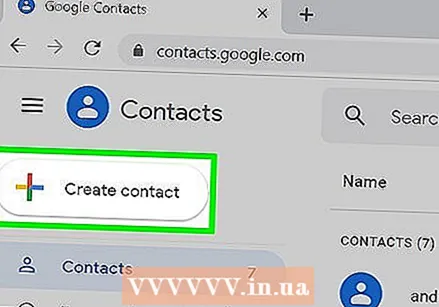 Cliquez ou appuyez sur +. C'est le signe plus dans le coin inférieur droit sur un smartphone ou une tablette, ou le bouton + Créer un contact en haut à gauche d'un ordinateur.
Cliquez ou appuyez sur +. C'est le signe plus dans le coin inférieur droit sur un smartphone ou une tablette, ou le bouton + Créer un contact en haut à gauche d'un ordinateur. - Sur un smartphone avec Android, vous ouvrez automatiquement la fenêtre "Créer un nouveau contact".
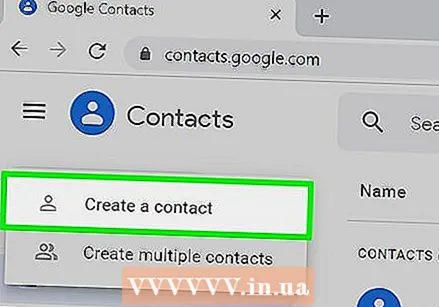 Cliquez ou appuyez sur Créer un contact (uniquement sur un PC ou un iPhone). Cela ouvrira la fenêtre "Créer un nouveau contact". Si vous utilisez un smartphone avec Android, passez à l'étape suivante.
Cliquez ou appuyez sur Créer un contact (uniquement sur un PC ou un iPhone). Cela ouvrira la fenêtre "Créer un nouveau contact". Si vous utilisez un smartphone avec Android, passez à l'étape suivante. 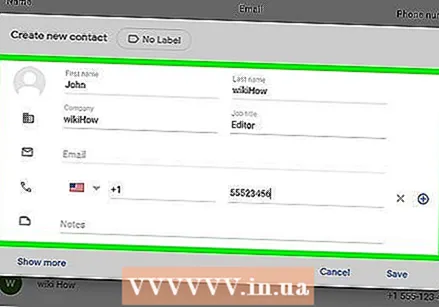 Saisissez les coordonnées de la personne. Dans les champs appropriés, saisissez le prénom, le nom, le numéro de téléphone et l'adresse e-mail de la personne que vous souhaitez ajouter. Si les informations enregistrées dans Gmail sont correctes, les champs peuvent déjà être remplis.
Saisissez les coordonnées de la personne. Dans les champs appropriés, saisissez le prénom, le nom, le numéro de téléphone et l'adresse e-mail de la personne que vous souhaitez ajouter. Si les informations enregistrées dans Gmail sont correctes, les champs peuvent déjà être remplis. - Cliquez ou appuyez sur Montre plus pour voir plus d'options, telles que celles pour les orthographes phonétiques, les indicatifs d'appel et d'autres options.
- Ne vous sentez pas obligé de remplir tous les champs. Par exemple, si vous souhaitez simplement saisir l'adresse e-mail d'un contact particulier, vous n'avez pas besoin de saisir un numéro de téléphone ou d'autres informations supplémentaires.
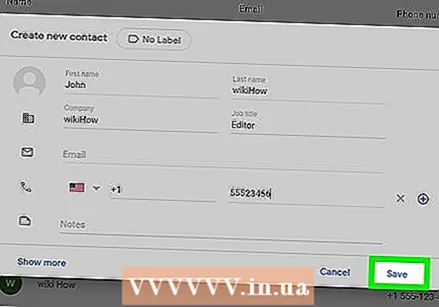 Cliquez ou appuyez sur Sauvegarder. Cette option se trouve dans le coin inférieur droit. C'est ainsi que vous enregistrez le nouveau contact dans votre liste de contacts.
Cliquez ou appuyez sur Sauvegarder. Cette option se trouve dans le coin inférieur droit. C'est ainsi que vous enregistrez le nouveau contact dans votre liste de contacts.
Méthode 2 sur 2: ajouter des contacts à partir d'un message dans Gmail
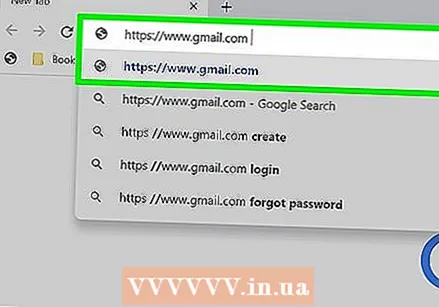 Aller à https://www.gmail.com dans votre navigateur. Cela ouvrira votre boîte de réception Gmail si vous êtes déjà connecté à votre compte Google dans votre navigateur Web. Si vous n'êtes pas déjà connecté, connectez-vous maintenant en suivant les instructions à l'écran.
Aller à https://www.gmail.com dans votre navigateur. Cela ouvrira votre boîte de réception Gmail si vous êtes déjà connecté à votre compte Google dans votre navigateur Web. Si vous n'êtes pas déjà connecté, connectez-vous maintenant en suivant les instructions à l'écran. - Vous ne pouvez le faire qu'en utilisant Gmail.com sur un PC; avec l'application mobile, ce n'est malheureusement pas possible.
 Cliquez sur un e-mail de la personne que vous souhaitez ajouter. Vous verrez alors le contenu du message.
Cliquez sur un e-mail de la personne que vous souhaitez ajouter. Vous verrez alors le contenu du message. 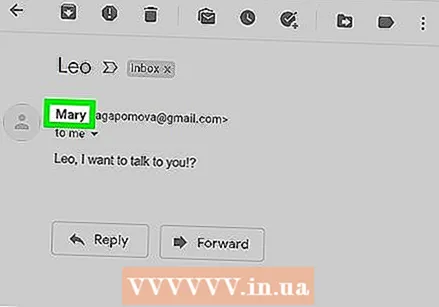 Faites glisser votre souris sur le nom de la personne. Vous pouvez le trouver en haut du message. Une fenêtre s'ouvrira plus tard.
Faites glisser votre souris sur le nom de la personne. Vous pouvez le trouver en haut du message. Une fenêtre s'ouvrira plus tard. 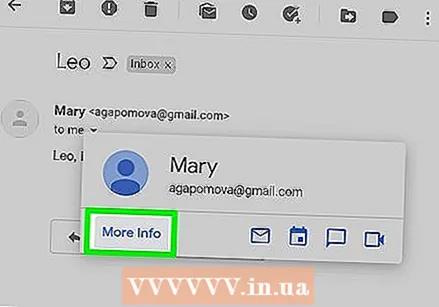 cliquer sur Plus d'information sur la fenêtre qui vient d'apparaître. Le bouton se trouve en bas à gauche de la fenêtre. Un panneau apparaîtra sur le côté droit de l'écran Gmail.
cliquer sur Plus d'information sur la fenêtre qui vient d'apparaître. Le bouton se trouve en bas à gauche de la fenêtre. Un panneau apparaîtra sur le côté droit de l'écran Gmail. 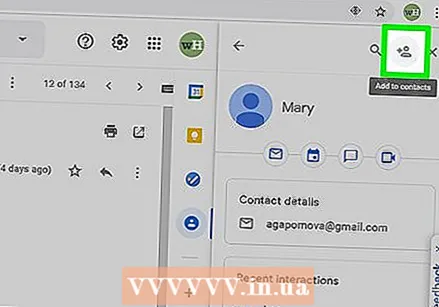 Cliquez sur l'icône Ajouter un contact. Cela ressemble à une petite poupée avec un signe plus dans le coin supérieur droit du panneau à droite. C'est ainsi que vous ajoutez la personne dont vous avez reçu le message à vos contacts dans Gmail.
Cliquez sur l'icône Ajouter un contact. Cela ressemble à une petite poupée avec un signe plus dans le coin supérieur droit du panneau à droite. C'est ainsi que vous ajoutez la personne dont vous avez reçu le message à vos contacts dans Gmail. - Si vous ne voyez pas cette icône, cela signifie que la personne est déjà dans votre liste de contacts.
Conseils
- Vous pouvez également importer des contacts dans Gmail à partir d'un autre programme de messagerie (tel que Yahoo).
- Lorsque vous envoyez un message à quelqu'un dans Gmail, le contact est automatiquement enregistré. Vos contacts sont également automatiquement enregistrés lorsque vous communiquez avec des personnes via Google par d'autres moyens, par exemple lorsque vous partagez des fichiers ou des photos via Google Drive et Google Photos respectivement.
- Si vous préférez que Gmail n'enregistre pas automatiquement les contacts lorsque vous envoyez des messages à des personnes, accédez à https://mail.google.com/mail#settings/general dans un navigateur, faites défiler jusqu'à "Créer des contacts pour la liste de saisie semi-automatique" , »et sélectionnez« Ajouter vous-même des contacts ».



